Fehler 0x80004005: 8 Experten Tipps zur Behebung des nicht näher bezeichneten Fehlers

Wenn der Fehler 0x80004005: Nicht näher bezeichnet auftritt, erscheint ein Dialogfeld, das anzeigt: Ein unerwarteter Fehler hindert Sie daran, den Ordner umzubenennen (oder zu kopieren oder zu löschen).
Wenn Sie diesen Fehler erhalten, lesen Sie weiter. Unser Team hat herausgefunden, was Sie wissen müssen, um ihn im Handumdrehen zu beheben.
Wie behebe ich den Fehler 0x80004005?
1. Führen Sie die Windows Update-Problembehandlung aus
- Drücken Sie die Windows-Taste + I und wählen Sie die Option Update & Sicherheit.
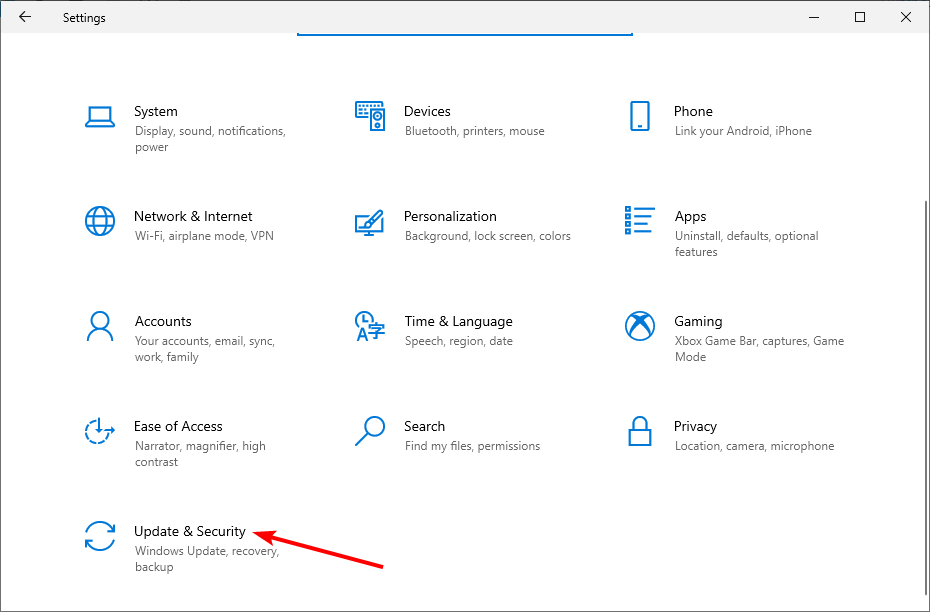
- Klicken Sie im linken Bereich auf Problembehandlung und wählen Sie Weitere Problembehandlungen.
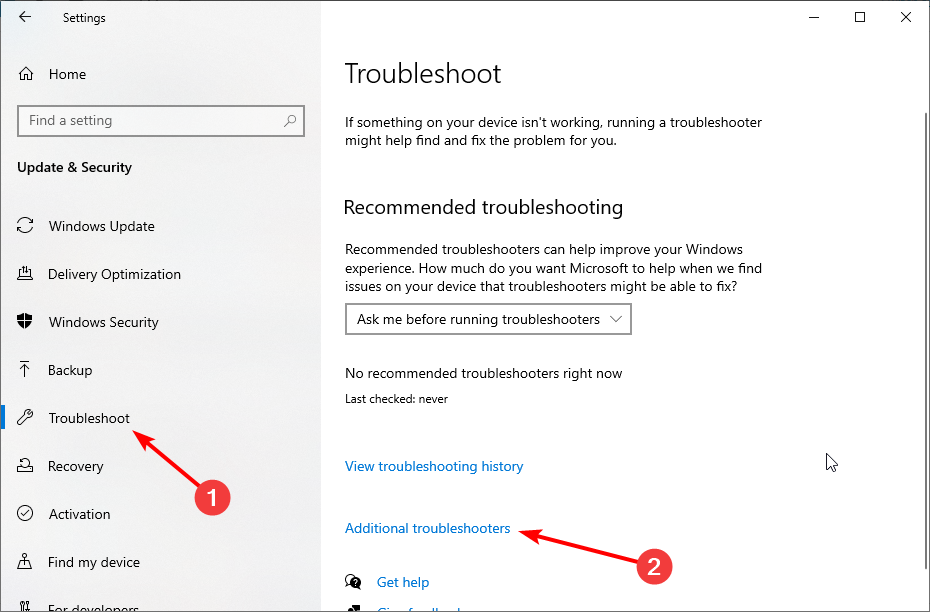
- Wählen Sie jetzt die Option Windows Update aus und klicken Sie auf Problembehandlung ausführen.
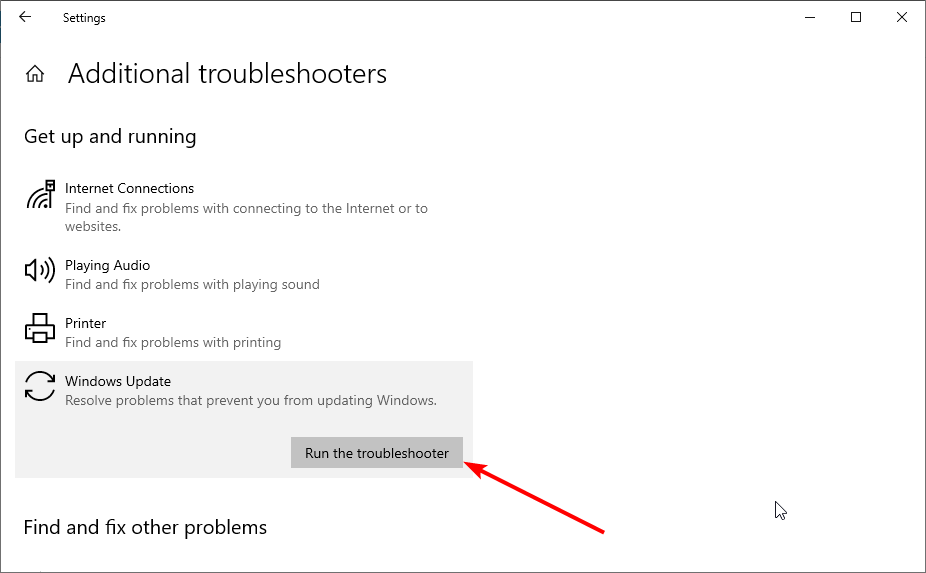
Wenn Sie den Fehlercode 0x80004005 erhalten, während Sie versuchen, Ihren PC zu aktualisieren, ist das erste, was Sie tun sollten, die integrierte Problembehandlung auszuführen. Dies wird die mögliche Ursache des Problems beseitigen und die erforderlichen Dienste neu starten.
2. Installieren Sie das Windows-Update manuell
- Gehen Sie zur Microsoft-Katalog-Website und suchen Sie nach dem problematischen Update.
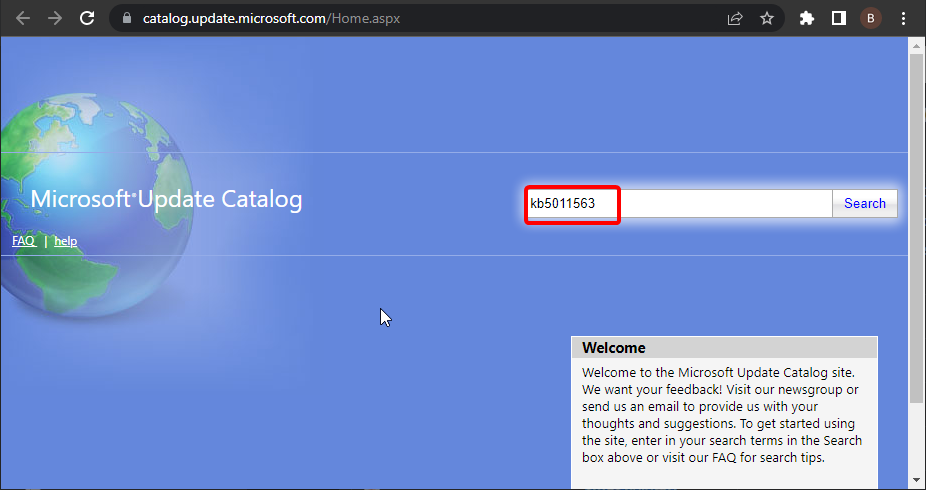
- Klicken Sie auf die Schaltfläche Herunterladen vor dem Update und warten Sie, bis der Vorgang abgeschlossen ist.
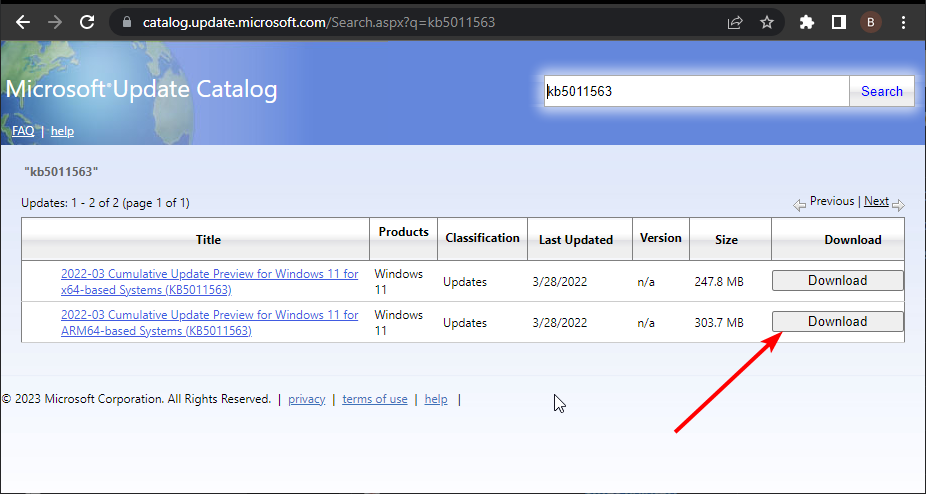
- Schließlich doppelklicken Sie auf das heruntergeladene Update und folgen Sie den Anweisungen auf dem Bildschirm, um die Installation abzuschließen.
Eine weitere Möglichkeit, den Fehlercode 0x80004005 zu umgehen, während Sie versuchen, Ihren PC zu aktualisieren, besteht darin, dies manuell zu tun.
3. Öffnen Sie die Problembehandlung für Dateien und Ordner
- Laden Sie die Windows-Problembehandlung für Dateien und Ordner herunter.
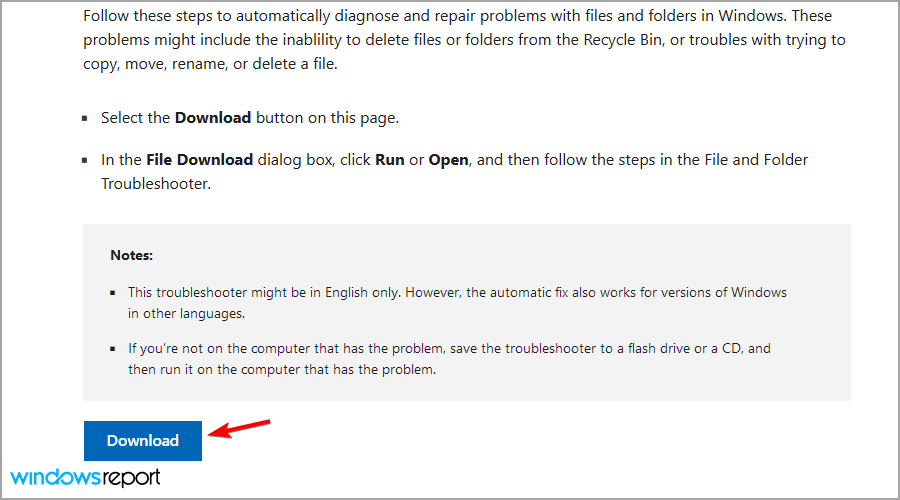
- Öffnen Sie dann die Problembehandlung für Dateien und Ordner aus dem Ordner, in dem Sie sie gespeichert haben.
- Klicken Sie auf Erweitert und wählen Sie die Option Reparaturen automatisch anwenden.
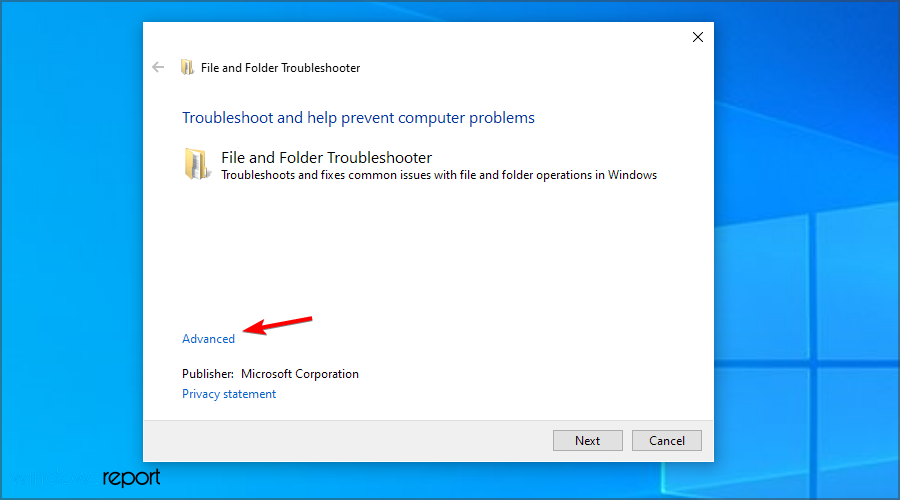
-
Drücken Sie dann die Weiter-Taste.
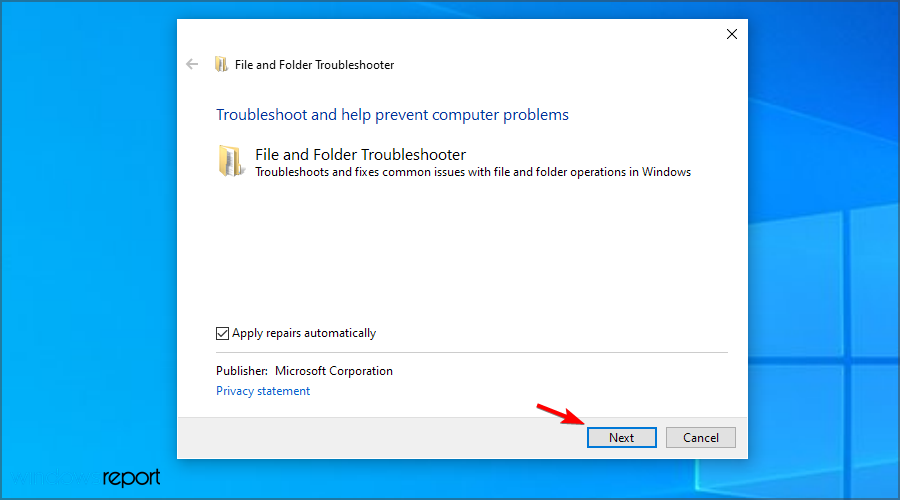
- Wählen Sie eine der im Snapshot unten gezeigten Optionen aus und drücken Sie dann die Weiter-Taste.

Erfahren Sie mehr zu diesem Thema
- Fehler beim Schreiben in Datei unter Windows 10
- Fotos können nicht in die Fotobibliothek hochgeladen werden, Fehler 0x80004005
- Berechnung der für das Kopieren der Dateien erforderlichen Zeit, Fehler
- Datei wird in einem anderen Programm geöffnet, Fehler [Vollständiger Leitfaden]
4. Führen Sie einen Systemdatei-Überprüfungs-Scan aus
Diese nächste Lösung bietet Ihnen ein praktisches Werkzeug, um Systemfehler wie den Fehler 0x80004005 nur mit dem integrierten Tool PowerShell zu identifizieren und zu beheben.
-
Drücken Sie die Windows-Taste + X und wählen Sie Windows PowerShell (Admin).
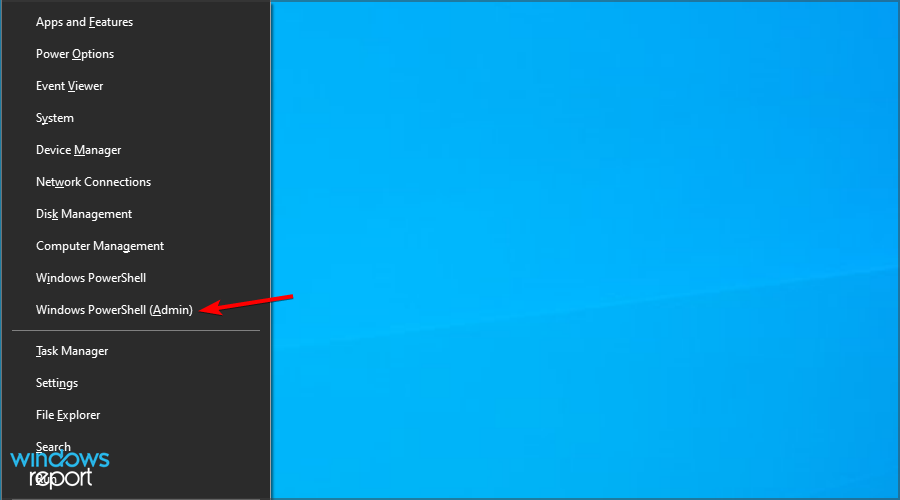
-
Führen Sie den folgenden Befehl aus:
DISM.exe /Online /Cleanup-image /Restorehealth
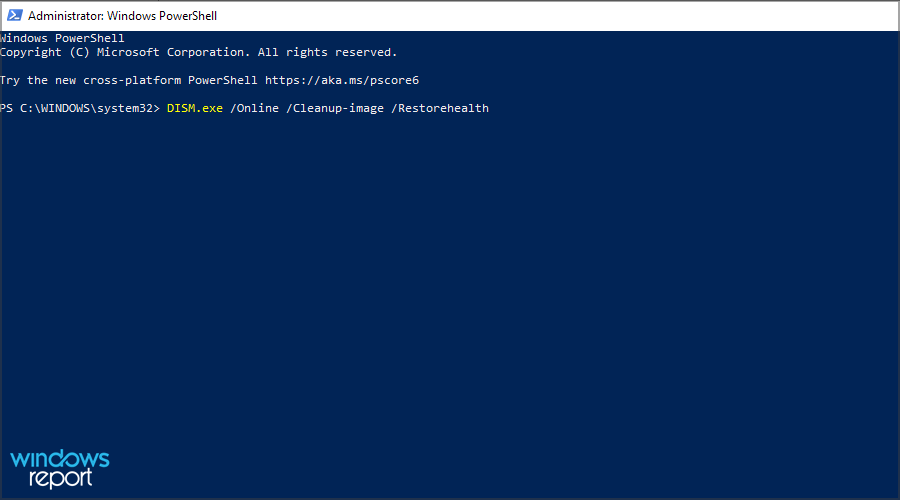
-
Führen Sie jetzt diesen Befehl aus:
sfc /scannow
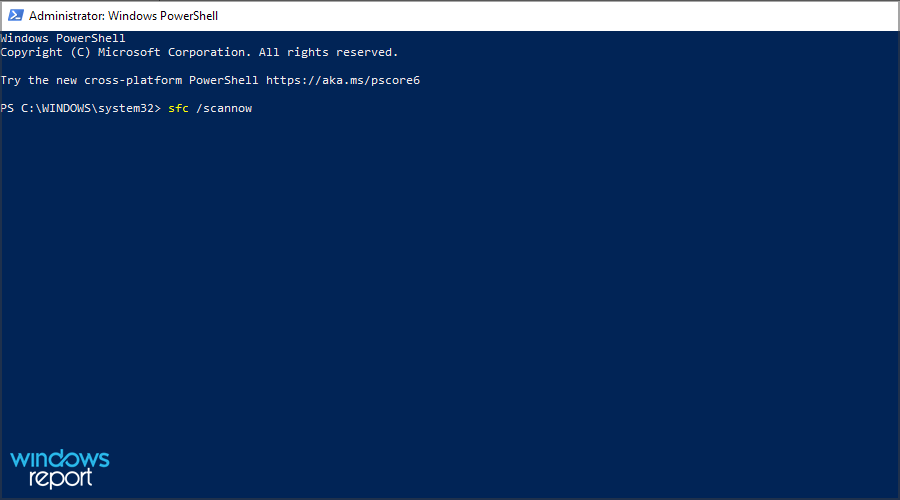
- Der SFC-Scan kann etwa 20-30 Minuten in Anspruch nehmen. Starten Sie Ihren Desktop oder Laptop neu, wenn der Scan eine Datei repariert.
Wenn Sie Schwierigkeiten haben, diesen Prozess abzuschließen, überprüfen Sie unseren Leitfaden, was zu tun ist, wenn DISM auf Ihrem PC fehlschlägt.
Sie können ein spezialisiertes Reparaturprogramm verwenden, um Ihren PC gründlich auf Probleme zu scannen und zu versuchen, jedes defekte Element zu reparieren oder zu ersetzen.
5. Übernehmen Sie den Besitz des Ordners
- Finden Sie das Verzeichnis, das Ihnen diesen Fehler verursacht. Klicken Sie mit der rechten Maustaste darauf und wählen Sie Eigenschaften.
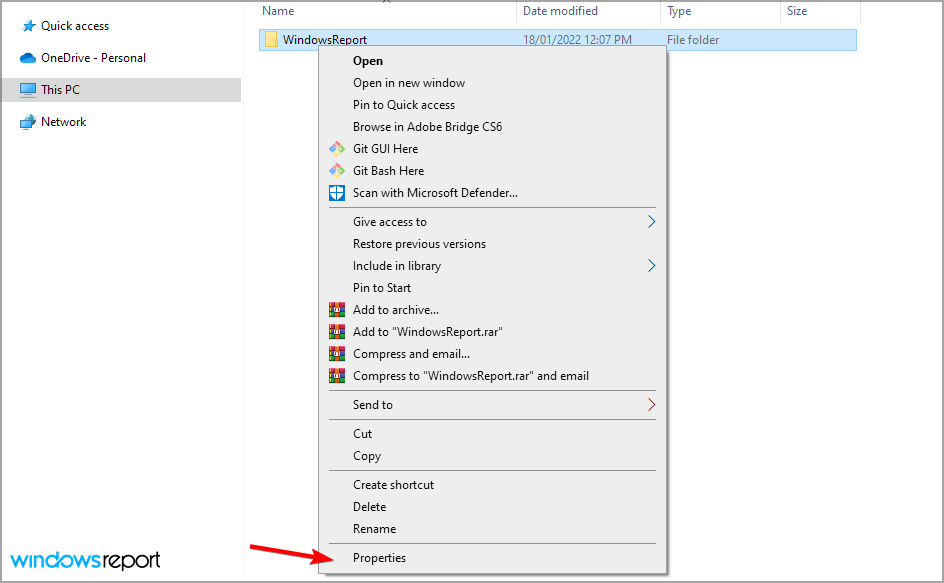
- Navigieren Sie zum Sicherheits-Bereich und klicken Sie auf Erweitert.
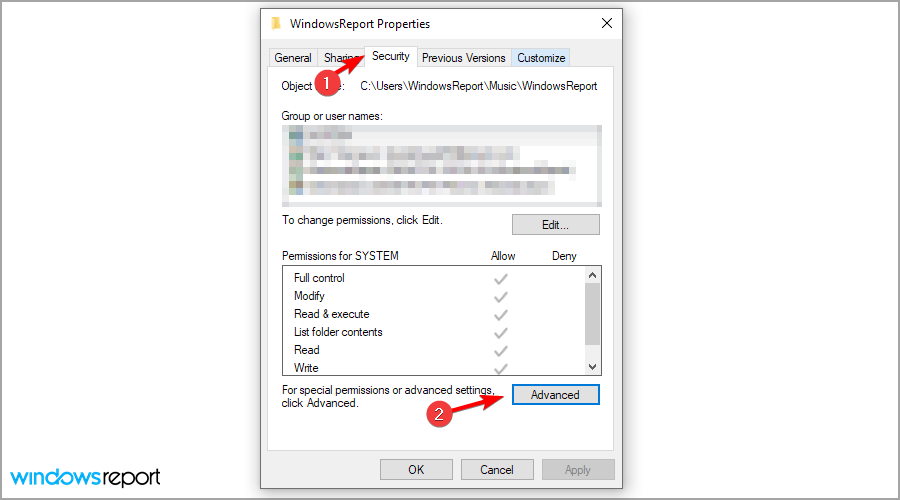
- Klicken Sie neben dem Namen Besitzer auf Ändern.
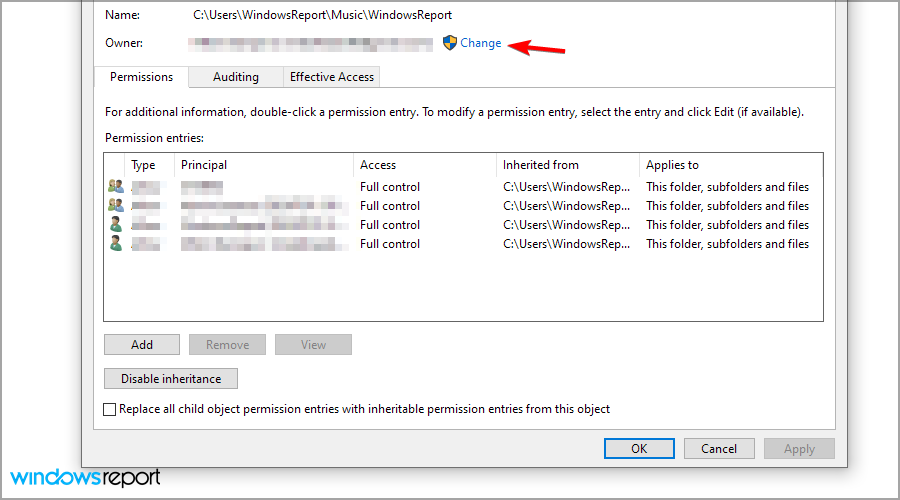
- Geben Sie im Feld Geben Sie den Objektnamen ein, um ihn auszuwählen den Namen Ihres Benutzerkontos ein. Klicken Sie auf Namen überprüfen und OK.
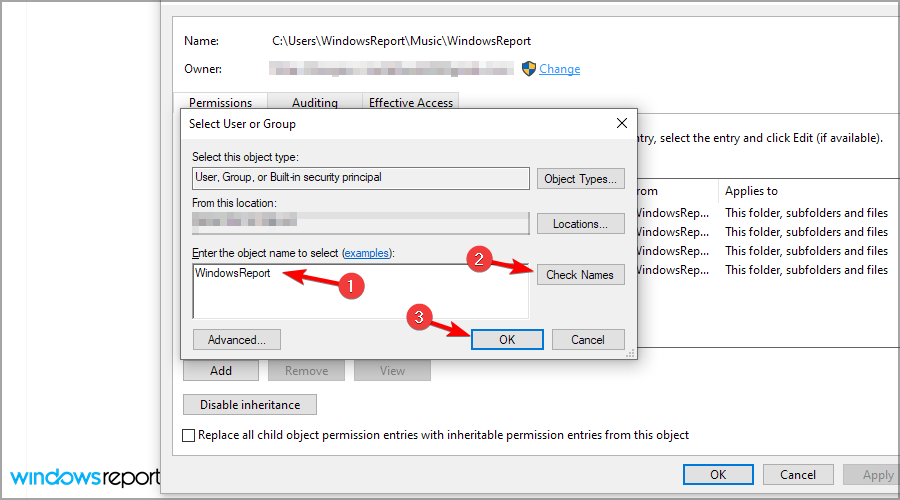
- Aktivieren Sie jetzt das Kontrollkästchen Besitzer auf Untercontainern und Objekten ersetzen und klicken Sie auf Übernehmen und OK.
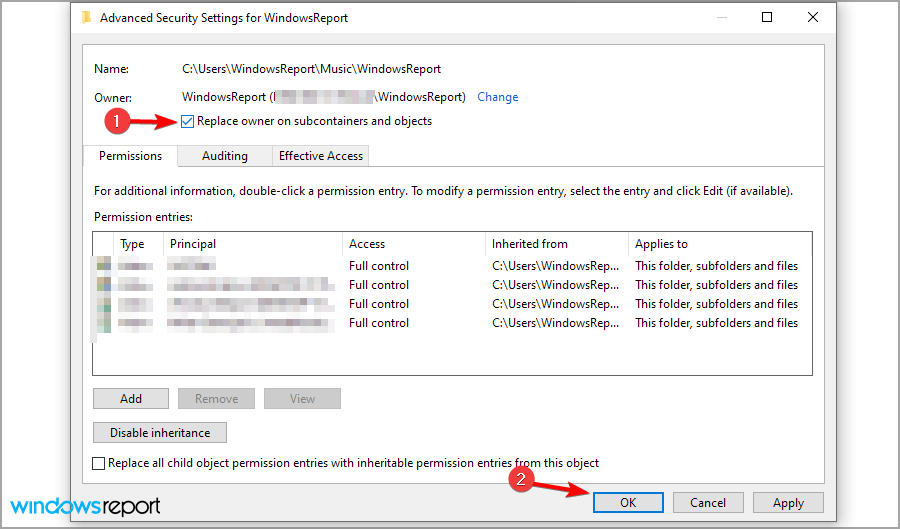
Wenn es Ihnen nicht gelungen ist, eine Datei aufgrund des 0x80004005 nicht näher bezeichneten Fehlers zu öffnen, könnte dies daran liegen, dass Sie die erforderlichen Berechtigungen haben. In diesem Fall sollte die Übernahme des Eigentums an den Dateien das Problem lösen.
6. Führen Sie einen Clean Boot von Windows durch
- Öffnen Sie zuerst das Ausführungsprogramm mit der Windows-Taste + R und geben Sie msconfig ein.
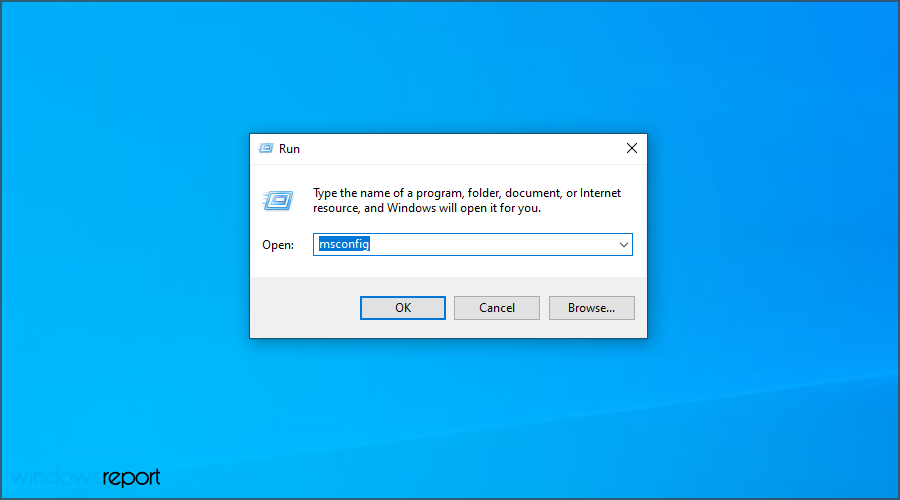
- Wählen Sie die Option Selektiver Start auf der Registerkarte Allgemein. Deaktivieren Sie das Kontrollkästchen Startelemente laden.

- Navigieren Sie zur Registerkarte Dienste und aktivieren Sie das Kontrollkästchen Alle Microsoft-Dienste ausblenden. Drücken Sie die Schaltfläche Alle deaktivieren. Klicken Sie nun auf Übernehmen und OK.
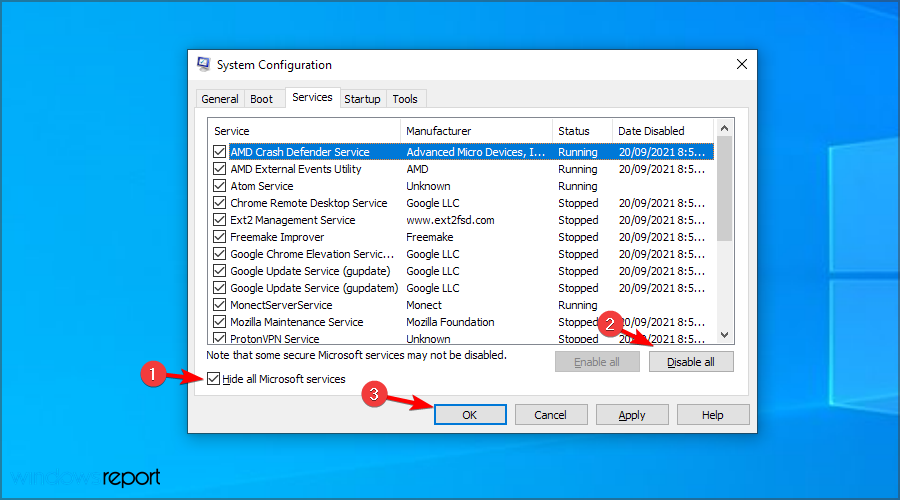
- Drücken Sie die Schaltfläche Neu starten im Dialogfeld Systemkonfiguration, das sich öffnet.
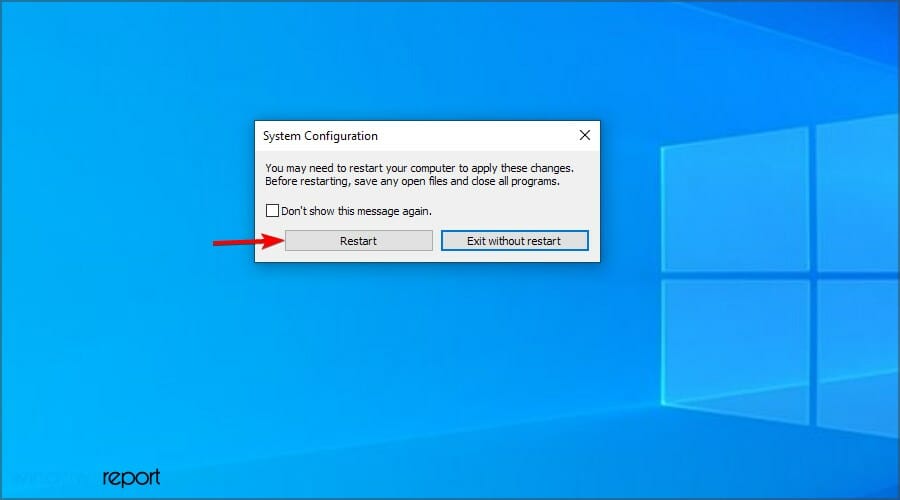
Überprüfen Sie danach, ob Sie weiterhin den nicht näher bezeichneten Fehler 0x80004005 erhalten, wenn Sie sich unter Windows 10 anmelden. Wenn Sie möchten, können Sie die Dienste nacheinander aktivieren, bis Sie die Ursache des Problems finden.
Für weitere Informationen zu diesem Thema überprüfen Sie unseren Leitfaden, wie Sie Startanwendungen entfernen.
7. Bearbeiten Sie den Namen des Ordners über PowerShell
- Drücken Sie die Windows-Taste + X und wählen Sie Windows PowerShell (Admin).
- Navigieren Sie mit dem cd-Befehl zum Ordner. In unserem Beispiel verwendeten wir diesen Befehl:
cd C:\Users\WindowsReport\Music\
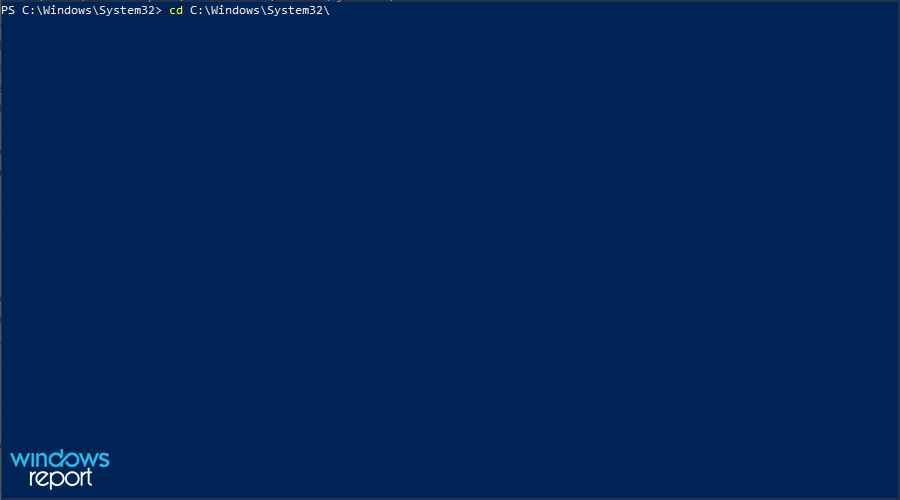
-
Verwenden Sie nun den ren-Befehl wie folgt:
ren WindowsReport WindowsReport_new
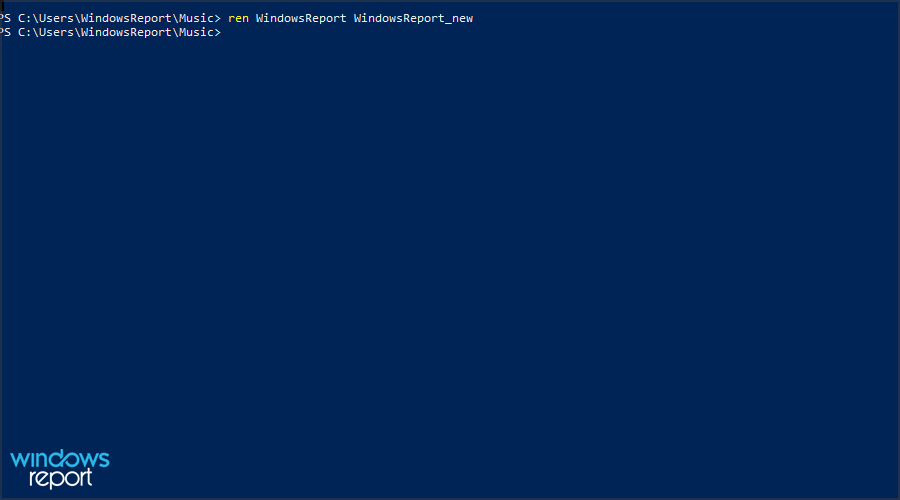
- Überprüfen Sie, ob das Problem nach der Umbenennung des Verzeichnisses behoben ist.
8. Verwenden Sie ein anderes Benutzerkonto
- Drücken Sie die Windows-Taste + S und geben Sie Benutzer ein. Wählen Sie Jemand anderen hinzufügen, bearbeiten oder entfernen.
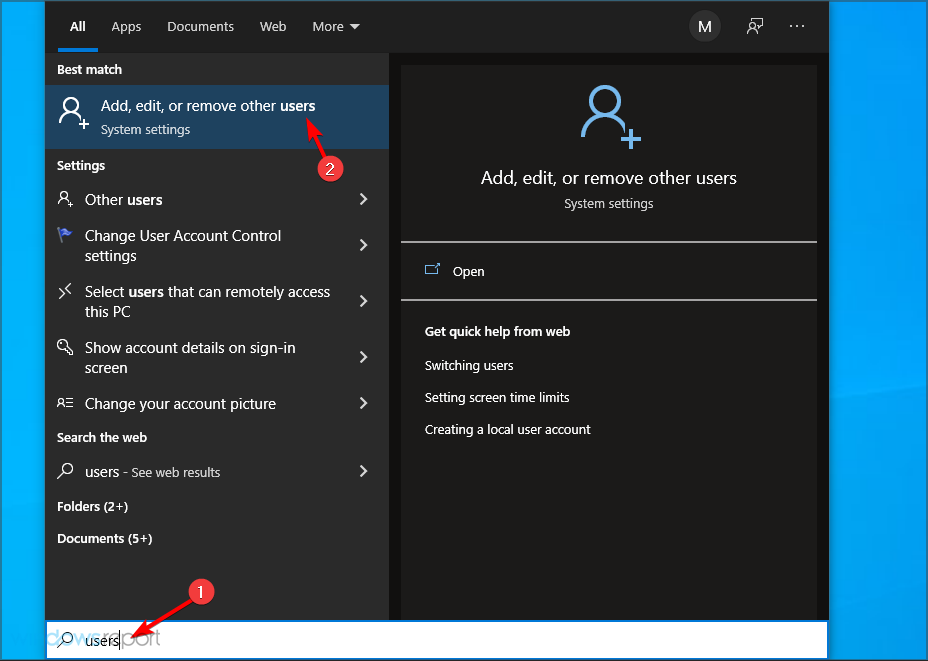
- Wählen Sie die Option Jemanden zu diesem PC hinzufügen.
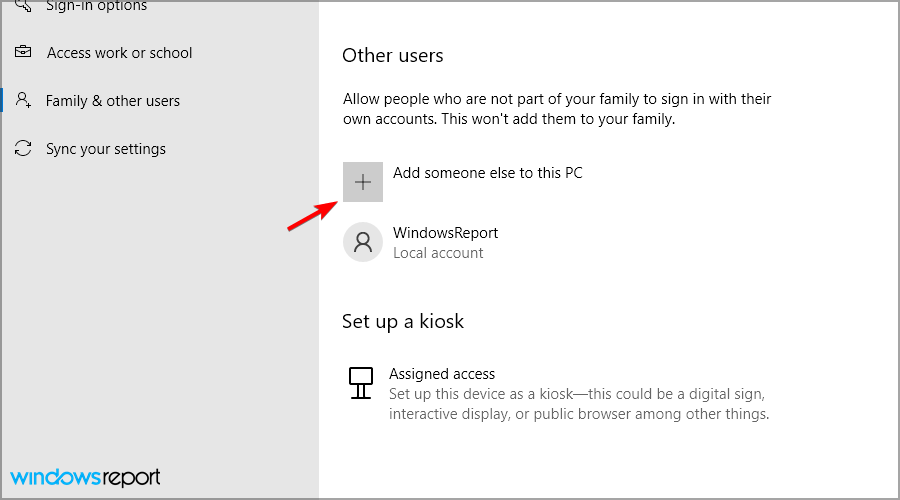
- Wählen Sie Ich habe diese Anmeldedaten nicht.
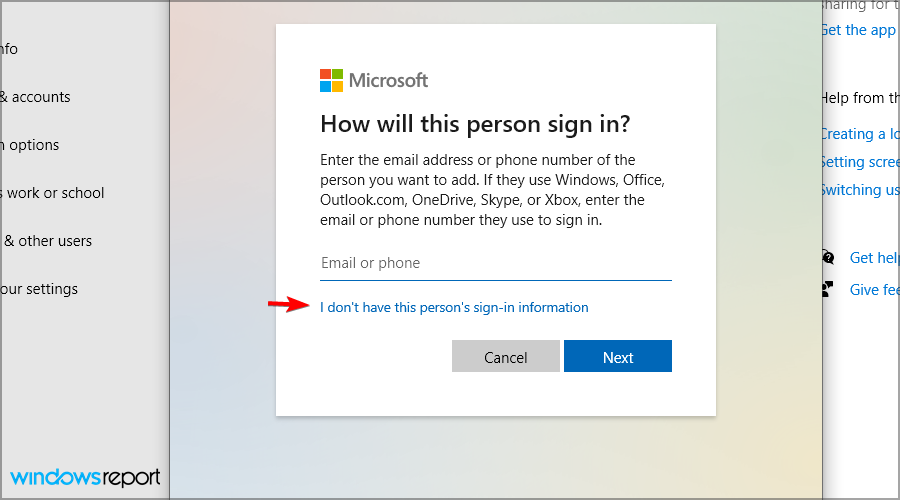
- Wählen Sie Benutzer ohne Microsoft-Konto hinzufügen.
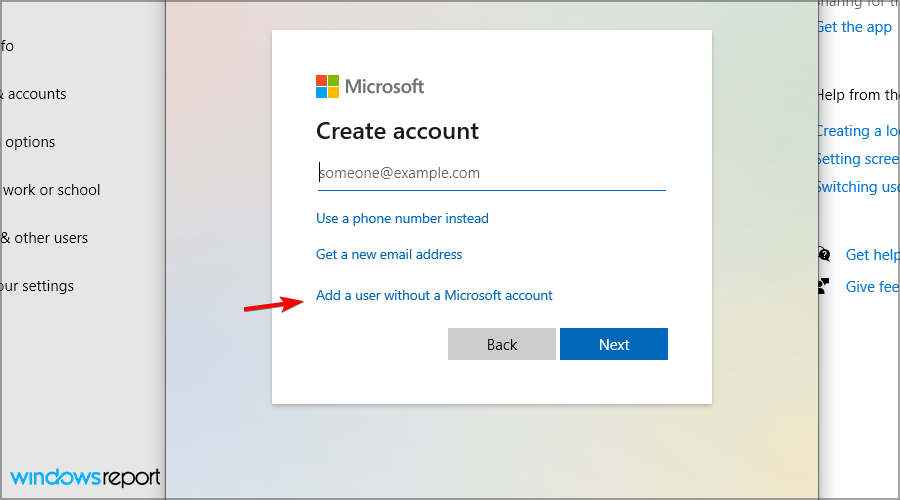
- Geben Sie den gewünschten Benutzernamen für das neue Konto ein.

- Wechseln Sie zu dem neuen Konto und überprüfen Sie, ob das Problem gelöst ist.
Was ist der Fehler 0x80004005 nicht näher bezogen?
Ein nicht näher bezeichneter Fehler bedeutet normalerweise, dass die zugrunde liegende Ursache des Fehlers unbekannt ist oder von dem Computer nicht identifiziert werden kann. In einigen Fällen erhalten Sie einen nicht näher bezogenen Fehler, während in anderen Windows das Problem auflistet.
Hier sind einige der Ursachen für dieses Problem:
- Beschädigte Systemdateien – Wenn Sie den Fehler 0x80004005 erhalten, während Sie versuchen, Dateien zu kopieren oder sich anzumelden, könnte dies an beschädigten oder defekten Systemdateien liegen. Sie müssen diese Systemdateien wiederherstellen und reparieren, um dieses Problem zu überwinden.
- Mangeldeigentum – Um einige Dateien und Ordner zu öffnen oder zu bearbeiten, benötigen Sie Eigentum. In diesem Fall müssen Sie den Besitz dieser Datei übernehmen, um das Problem zu beheben.
- Einmischung von Drittanbieter-Apps – Manchmal könnte eine Drittanbieter-App, wie ein Antivirusprogramm, verhindern, dass Sie eine Datei öffnen, was zum Fehler 0x80004005 führt. Der beste Weg, dies zu umgehen, besteht darin, einen Clean Boot durchzuführen.
- Probleme mit dem Benutzerkonto – Probleme mit Ihrem Benutzerkonto können manchmal die Ursache für dieses Problem sein. Um sicher zu sein, erstellen Sie ein neues Konto und wiederholen Sie die Aufgabe, die diesen Fehlercode verursacht hat.
Es ist auch wichtig zu erwähnen, dass es verschiedene Variationen dieses Problems gibt, wie unten gezeigt:
- 0x80004005 Ethernet – Dies betrifft Ihre Netzwerkeinstellungen und -verbindungen. Ein schneller Weg, dies zu umgehen, besteht darin, die Netzwerkproblembehandlung auszuführen.
- Parser gab Fehler 0x80004005 zurück – Dies ist eine Variation des Problems, die beim Start angezeigt wird. Sie können es beheben, indem Sie einen Clean Boot durchführen.
- 0x80004005 SQL – Dieses Problem wurde gemeldet, wenn Benutzer versuchen, eine benutzerdefinierte Instanz eines SQL-Servers zu installieren.
- Visual Studio Fehlercode 0x80004005 – In diesem Fall ist eine Systemdatei beschädigt oder fehlt.
- Fehler 2147500037 0x80004005 und 0x80004005 SCCM wurden ebenfalls von Benutzern gemeldet, jedoch sind die folgenden Lösungen genau das, was Sie benötigen.
- […] ist mit dem Fehlercode 0x80004005 in dem Schritt der Aufgabensequenz fehlgeschlagen, nicht näher bezeichneter Fehler Windows 10 Anmeldung – Führen Sie den SFC-Scan durch, um Datei-Konflikte oder -Beschädigungen zu lösen.
- Fehler 0x80004005 entpacken – Übernehmen Sie den Besitz des Ordners oder führen Sie diesen Befehl als Administrator aus.
- Fehler 0x80004005 beim Freigeben eines Ordners – Führen Sie einen Clean Boot von Windows durch, um dies zu beheben.
- Fehler 0x80004005 ZIP-Datei – Dieser Fehler tritt häufig auf, wenn Sie versuchen, eine ZIP-Datei zu entpacken, und ein Passwort erforderlich ist.
- Fehler 0x80004005 Outlook – Dieser Fehler kann aus heiterem Himmel beim Verwenden des Outlook-E-Mail-Clients auftreten, aber eine der folgenden Lösungen wird Ihnen auch dabei helfen, ihn zu beheben.
Da wir nun alle Ursachen und Varianten dieses Fehlers kennen, lassen Sie uns diesen mit den folgenden Lösungen beheben.
Wie kann ich den Fehlercode 0x80004005: Nicht näher bezeichneten Fehler in Windows 11 beheben?
Deaktivieren Sie Ihr Antivirenprogramm
- Drücken Sie die Windows-Taste + S und geben Sie defender ein. Wählen Sie Windows-Sicherheit aus der Ergebnisliste.
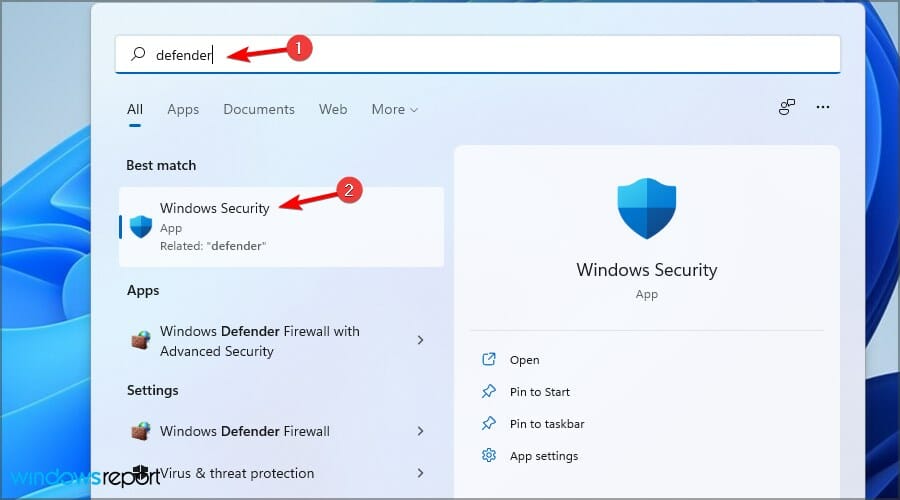
- Navigieren Sie zu Virus- und Bedrohungsschutz und klicken Sie auf Einstellungen verwalten.
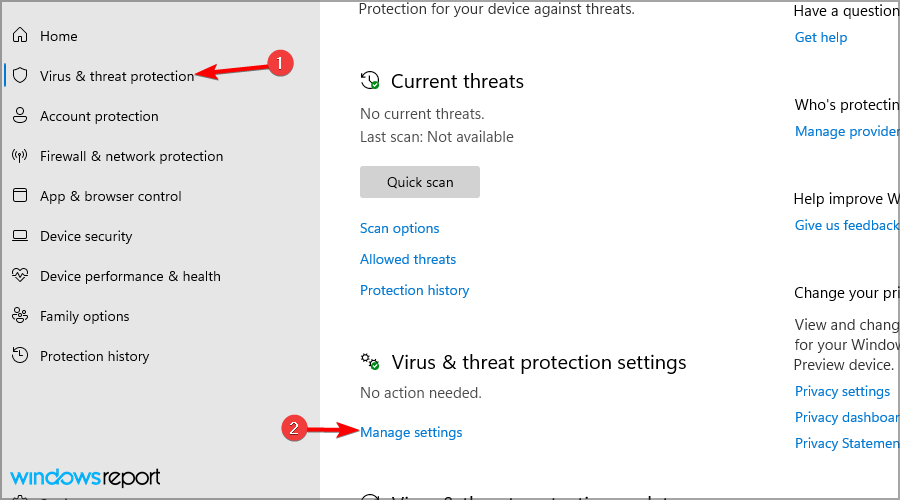
- Deaktivieren Sie Echtzeitschutz.
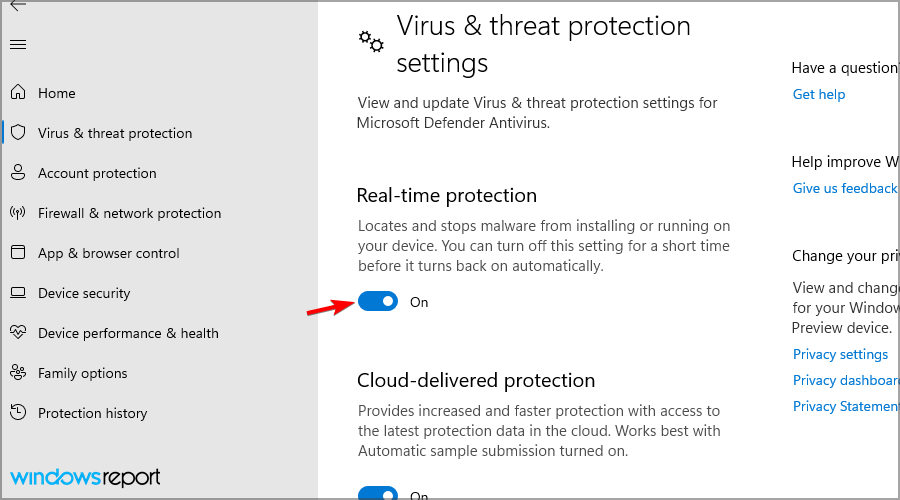
Bitte beachten Sie, dass die in dieser Lösung genannten Schritte nur für Windows Defender gelten. Wenn Sie ein anderes Antivirusprogramm verwenden, müssen Sie andere Methoden verwenden, um es zu deaktivieren.
HINWEIS: Das Deaktivieren Ihres Antivirenprogramms wird nicht als langfristige Lösung empfohlen, daher sollten Sie es danach wieder aktivieren.
Einige dieser Lösungen werden wahrscheinlich den 0x80004005 nicht näher bezeichneten Fehler beheben, der auftritt, wenn Benutzer Ordner und Dateien im Datei-Explorer löschen, umbenennen, kopieren oder entpacken.
Wenn das Problem weiterhin besteht, überprüfen Sie unseren Leitfaden dazu, was zu tun ist, wenn Windows Ihnen keinen Zugriff auf Ihre Dateien gewährt.
Wenn Sie weitere Fragen haben, hinterlassen Sie diese bitte im Kommentarbereich unten.













